计算机二级MS Office知识点在文档中使用表格思维导图

本思维导图主要介绍国家计算机考试MS Office知识点在文档中使用表格
树图思维导图提供 计算机二级MS Office知识点在文档中使用表格 在线思维导图免费制作,点击“编辑”按钮,可对 计算机二级MS Office知识点在文档中使用表格 进行在线思维导图编辑,本思维导图属于思维导图模板主题,文件编号是:b5273ee2cb0088266b8c71ca2d5a8e01
思维导图大纲
计算机二级MS Office知识点在文档中使用表格思维导图模板大纲
插入表格:
步骤1:
将光标移至文档中需要创建表格的位置。
步骤2:
在【插入】选项卡中单击【表格】组中的“表格”按钮,在弹出的下拉列表中选择“插入表格”命令。
步骤3:
在弹出的“插入表格”对话框中,单击“列数”和“行数”微调框中的微调按钮,可以改变表格的列数及行数,也可以直接输入列数和行数,在这里将“列数”设置为“6”,“行数”设置为“5”。
步骤4:
在“‘自动调整’操作”选项组中选择一种定义列宽的方式,在这里使用默认方式。
步骤5:
设置完成后单击“确定”按钮,即可插入一个6列5行的表格。
添加行和列:
步骤1:
将光标移至目标位置。
步骤2:
选择【表格工具】的【布局】选项卡中的【行和列】组,即可根据需要设置新添加行和列的位置。
删除单元格:
步骤1:
将光标移至需要删除的单元格中。
步骤2:
在【表格工具】下的【布局】选项卡中,单击【行和列】组的“删除”按钮,在弹出的下拉列表中选择“删除单元格”命令。
步骤3:
在弹出的“删除单元格”对话框中,用户可根据需要选择选项中的一项。
合并与拆分单元格或表格:
步骤1:
将光标移至需要合并的单元格内。
步骤2:
在【表格工具】的【布局】选项卡中单击【合并】组下的“合并单元格”按钮,即可对选择的单元格进行合并。
步骤3:
将光标移至需要拆分的单元格内。
步骤4:
在【表格工具】的【布局】选项卡中单击【合并】组下的“拆分单元格”按钮。
步骤5:
在弹出的“拆分单元格”对话框中设置需要拆分的列数和行数,单击【确定】按钮,即可将选择的单元格进行拆分。
相关思维导图模板
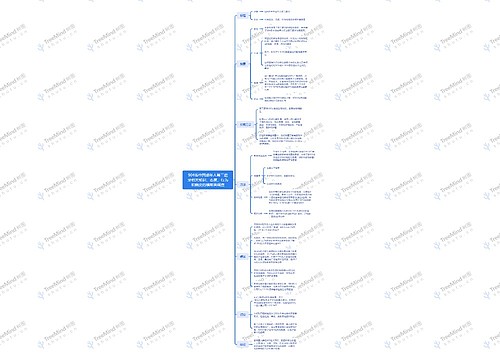

树图思维导图提供 904名中国成年人第三磨牙相关知识、态度、行为和病史的横断面调查 在线思维导图免费制作,点击“编辑”按钮,可对 904名中国成年人第三磨牙相关知识、态度、行为和病史的横断面调查 进行在线思维导图编辑,本思维导图属于思维导图模板主题,文件编号是:10b9a8a2dd2fb4593f8130ef16c320fc
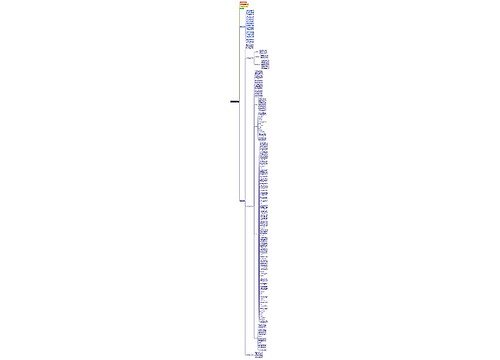

树图思维导图提供 第1章 化工设计基本知识 在线思维导图免费制作,点击“编辑”按钮,可对 第1章 化工设计基本知识 进行在线思维导图编辑,本思维导图属于思维导图模板主题,文件编号是:70ec0519ed26419068a32a511862aadd


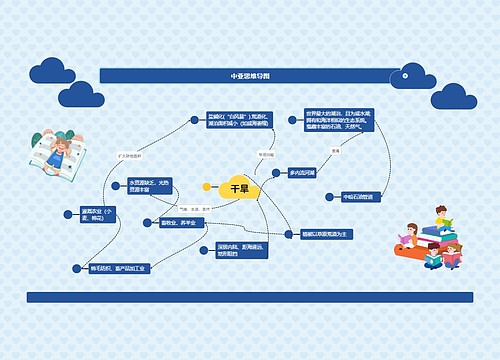
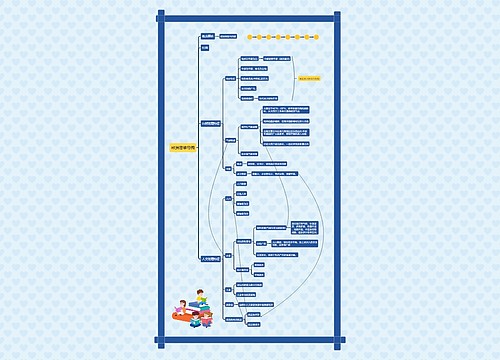
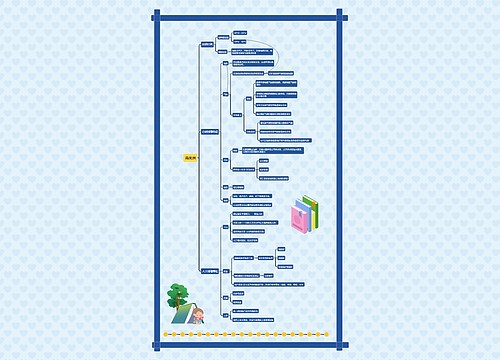

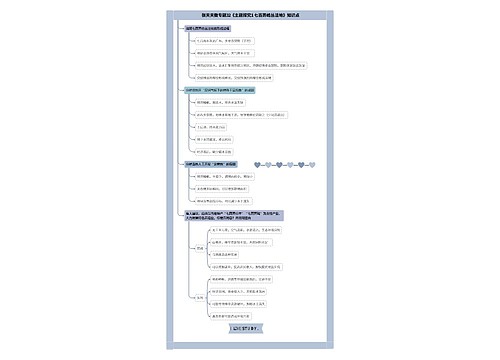
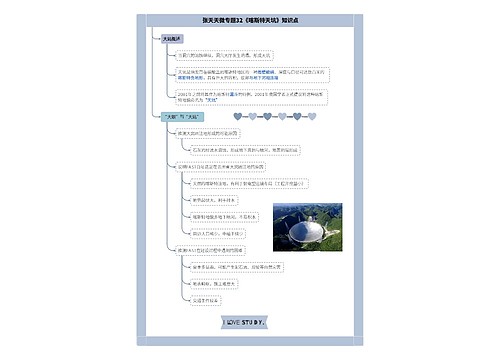
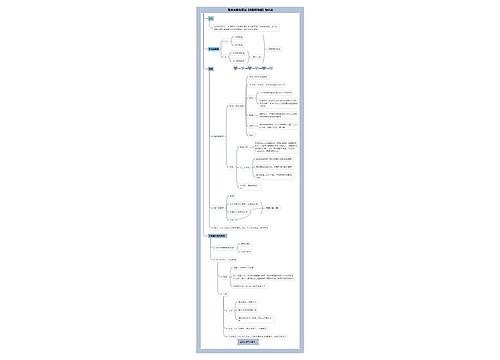
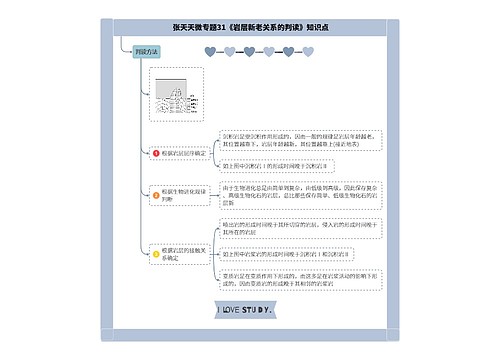
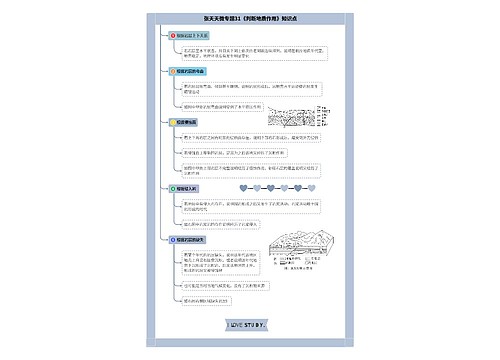
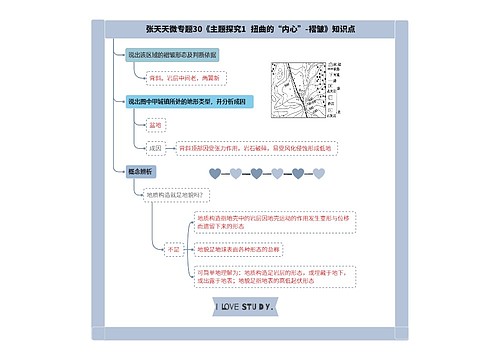
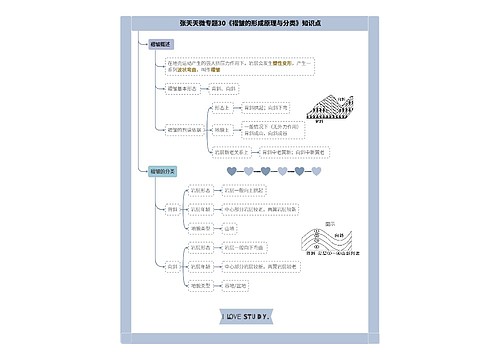
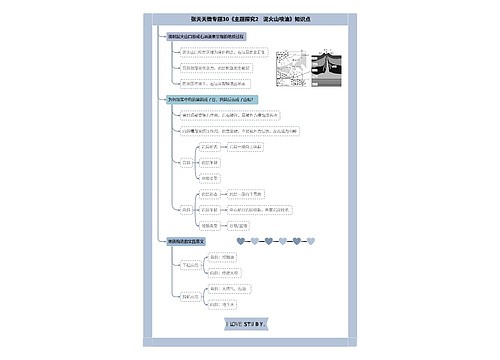
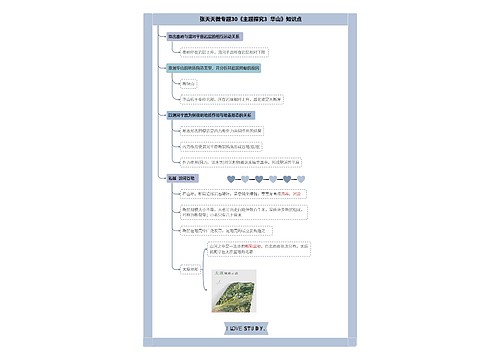


 上海工商
上海工商